PDFファイルを無料で分割・結合する:3分LifeHacking
マニュアルなど、数十ページにわたる大きなPDFファイルのうち、特定のページだけをよく閲覧やプリントするなら、そこだけ“分割”できると便利だ。逆にばらばらになったPDFを“結合”できるソフトもある。
マニュアルなど、数十ページにわたる大きなPDFファイルのうち、特定のページだけをよく閲覧したり、プリントしたりする場合がある。ただでさえ開くのに時間がかかるPDFファイルを、そのたびに目指すページまでスクロールするのは手間だ。特定のページだけを分割して別ファイルにできれば便利なのだが――。
これを実現する方法はいくつかある。まず「Adobe Acrobat」のStandard/Pro/3Dを持っているなら「ページの抽出」機能で簡単に実現する。ただし、最新版のAcrobat 8 Standardの通常版は3万6540円と、これだけのために購入するには少々高価なのである(2006年11月の記事参照)。
ファイルをシンプルに分割するだけなら――「PDF Knife」
フリーソフトの「PDF Knife」を使えばシンプルな分割が可能だ。PDF Knifeをクリックして起動し、分割したいPDFファイルをPDF Knifeのウィンドウ内にドラッグ&ドロップする。
ウィンドウ下部の左側に「すべてのページを分解」ボタン、右側に「ページを指定して分解」ボタンがある。「すべてのページを分解」を選択すると、もとのファイル名にページ名を付加したファイルを、ページ数の分だけ生成する。
「ページを指定して分解」を選択した場合は、どこからどこまでのページを抜き出したいのか入力し、その後生成するファイルの名前を決めると、その部分だけを抜き出して分割したPDFファイルを生成する。
PDFの分割と結合の両方が必要なら――「ConcatPDF」「瞬簡PDF ZERO」
PDFを分割するだけならPDF Knifeで十分だが、逆に複数のPDFファイルをまとめたい場合は「ConcatPDF」や「瞬簡PDF ZERO」が無償で利用できる。
ConcatPDFのインストールには.NET Framework 1.1とVisual J# .NET Version 1.1が必要だ。結合する場合は、ドラッグ&ドロップで結合したい複数のPDFファイルをウィンドウに入れておく。「File」−「Save As」でウィンドウ内にあるPDFファイルをすべて結合し、それを保存できる。逆に、分割したい場合はウィンドウ内の1つのPDFファイルを選択し「Edit」−「Split」を選ぶと、1ページずつばらばらに切り離したPDFファイルを生成する。
ネットにつながっている場合だけ使えるのが「瞬簡PDF ZERO」だ。利用中にブラウザで広告を開くことで、無料で使える仕組みになっている。機能は同じでネットにつながっていなくても利用できる有料版の「瞬簡PDF」は2940円だ。
瞬簡PDF ZEROをインストールすると3つのアイコンが現れる。それぞれ「設定」「出力(PDF化)」「ツール(分割・結合など)」の機能を表している。分割・結合は、ツールのアイコンをクリックし、それぞれ「分割」「結合」のタブを開いて、PDFファイルを選択すれば可能だ。
文書をPDF化したい場合は、アプリケーションの「印刷」からプリンタの代わりに「瞬簡PDF ZERO」を選択するか、または「出力」アイコンをクリックして現れるウィンドウにPDF化したいファイルをドラッグ&ドロップする。
| ソフト名 | 提供元/作者 | 対応OS |
|---|---|---|
| Adobe Acrobatシリーズ | アドビシステムズ | Windows XP/2000、Mac OS X 10.4.3以降 |
| PDF Knife | papy氏 | Windows XP/2000/Me/98 |
| ConcatPDF | Kazuya Ujihara氏 | Windows XP/2000/NT/ME/98 |
| 瞬簡PDF ZERO | クセロ | Windows XP/2000 |
関連記事
- LifeHack(ライフハック)
 アンテナハウス、PDFに“ひと手間”かけて便利にするソフト2種を発売
アンテナハウス、PDFに“ひと手間”かけて便利にするソフト2種を発売
アンテナハウスは、PDFファイルにテキストボックスを設置し、申請書などをプリントアウトせずにPCから直接書き込めるソフト「書けまっせ!! PDF2」とPDFファイルにしおりや目次を作成することで、長いPDF文書の閲覧性を上げるソフト「アウトライナー」を発売する。 PDFの普及率高い日本、付加価値を使いこなす米国
PDFの普及率高い日本、付加価値を使いこなす米国
「ビジネスパーソン以外の一般ユーザーもPDFのことをよく知っている」。そんな日本に比べて、PDFの付加価値を利用するのが米国のビジネスパーソンだという。米Adobeのリンチ上級副社長も自宅を改装する際、PDFファイルで業者とやり取りした経験がある。- 「Adobe Acrobat 8」販売開始
Adobe Acrobat 8の英語、フランス語、ドイツ語、日本語版が発売され、「Adobe Acrobat Connect」の無料トライアルが開始された。  Office文書やWebページを即座にPDF化――だけでなく画像ファイルにも変換する
Office文書やWebページを即座にPDF化――だけでなく画像ファイルにも変換する
Office文書やWebページなどを「今すぐPDFにしたい」という経験はないだろうか。さらにPDFだけでなく画像ファイルにも変換できるソフトが「PDFCreator」だ。- タブ型リーダーでPDFファイルを次々と閲覧する
最近はPDFファイルを開く機会が増えている。大量のPDFファイルを次々に開くのに便利なタブ切り替え型PDFリーダーをご紹介しよう。 - iTunesでPDFファイルを管理する
音楽管理ソフトのiTunesで、意外にもPDFファイルを管理できる。音楽ファイルと同じように階層構造やマイレートを使って整理できて便利だ。
Copyright © ITmedia, Inc. All Rights Reserved.
アイティメディアからのお知らせ
人気記事ランキング
- 「コーディングはAI任せ」でエンジニアは何をする? AWSが示す、開発の新たな“主戦場”
- サイバー攻撃よりシンプルな脅威 北大で起きた“アナログ侵入”の教訓
- Reactの重大脆弱性「React2Shell」悪用拡大 215万件に影響の可能性
- Gmailが抱える死角とは? 攻撃に気付けない日本企業の危ういメールセキュリティ【ユーザー調査集】
- 生成AIの次に来るのは「フィジカルAI」 NVIDIAが語る、普及に向けた「4つの壁」
- AWS、UIを操作するAIエージェントを提供開始 安定動作や統合性をどう実現した?
- NTTドコモ、1億人データを活用したAIエージェント実践 普及の鍵は「期待させ過ぎない」こと
- AI、量子、Web 4.0の融合が招くリスクとは? チェック・ポイントが2026年のセキュリティ予測
- NEC 業務ノウハウを自動抽出、資産化するAIエージェントを提供開始 属人業務の行方は
- CVSSは「10.0」 ReactとNext.jsにリモートコード実行の脆弱性
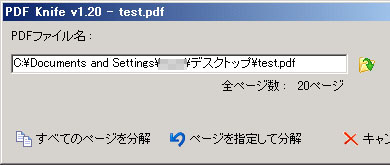 PDF Knifeのウィンドウ。ここでは全20ページのPDFファイルを分割する
PDF Knifeのウィンドウ。ここでは全20ページのPDFファイルを分割する 「ページを指定して分解」を選択した場合。切り取りたいページ数を記入する
「ページを指定して分解」を選択した場合。切り取りたいページ数を記入する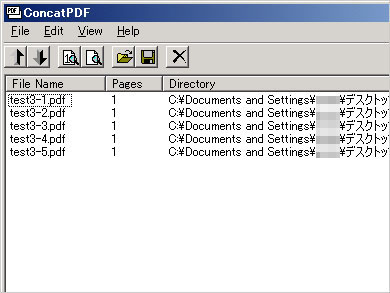 ConcatPDFのウィンドウ内に結合したい複数ファイルを置く
ConcatPDFのウィンドウ内に結合したい複数ファイルを置く ネット接続していない状態で瞬簡PDF ZEROを使おうとすると「ネット接続していないため利用できない」というメッセージが現れる
ネット接続していない状態で瞬簡PDF ZEROを使おうとすると「ネット接続していないため利用できない」というメッセージが現れる 瞬簡PDF ZEROでファイルを結合する。ここでは、test3.pdf、test3-1.pdf、test3-2.pdfの3ファイルを結合してtest4というファイル名にする
瞬簡PDF ZEROでファイルを結合する。ここでは、test3.pdf、test3-1.pdf、test3-2.pdfの3ファイルを結合してtest4というファイル名にする